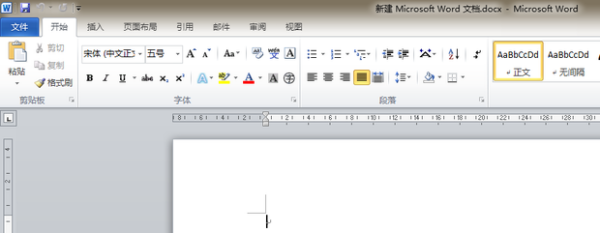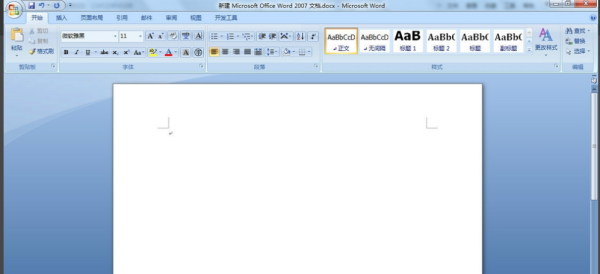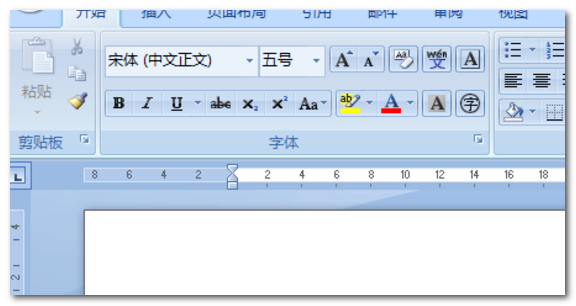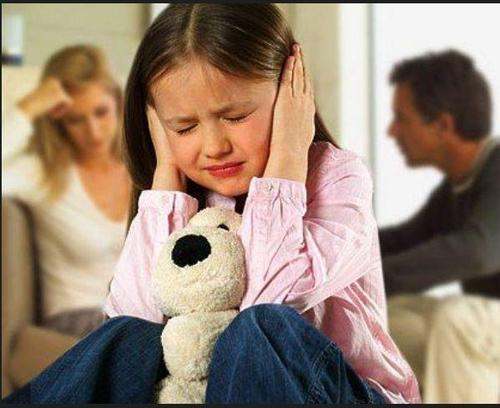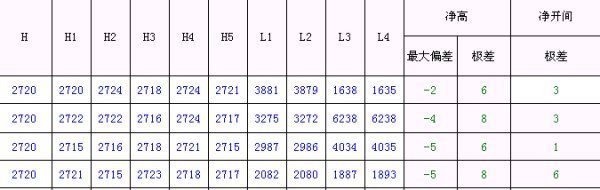word文档中的表格为什么内容显示不全
的有关信息介绍如下:Word表格中的内容显示不全,一般是两个原因导致的,一是设置了行高为“固定值”,一是行边距过大,下面给出解决方法:
一、首先是讲一下行距过大,鼠标悬停在表格上面,点击左上角出现的“四向箭头”。
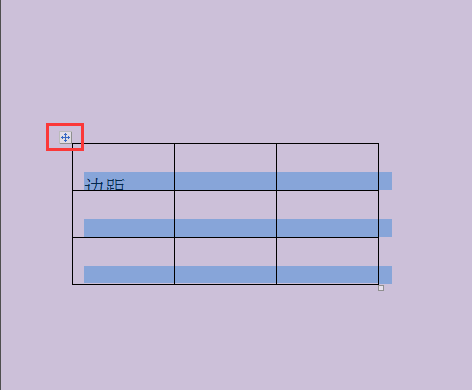
二、进入“布局”菜单,点击打开“单元格边距”。
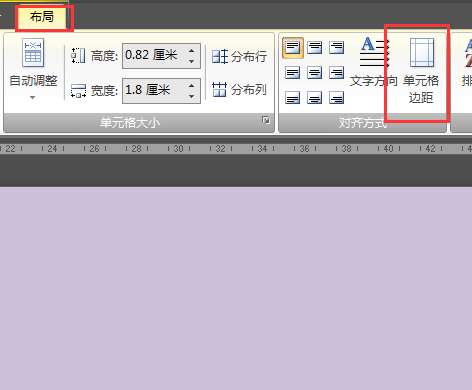
三、打开表格选项窗口后,找到四个边距哪一个太大,就把这个边距调小,点击“确定”。
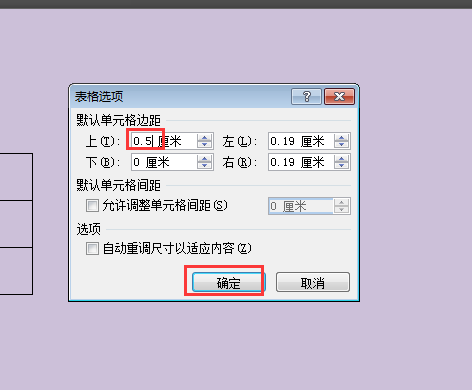
四、边距调小后,表格内的文字显示正常。
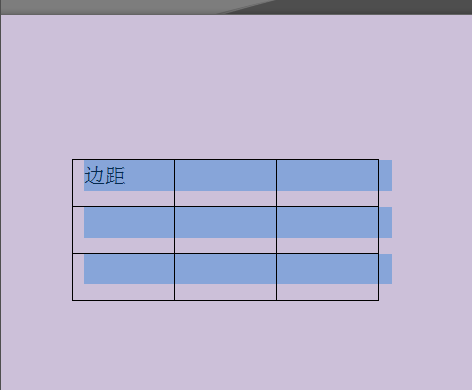
五、然后讲一下行高为固定值的解决方法,使用四向箭头选中整个表格。
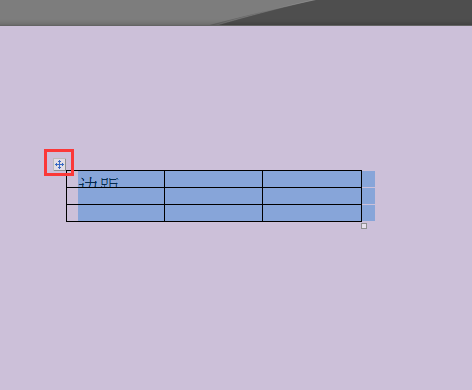
六、右键点教怎丰亚胡卫规事去击选中区域,右键菜袜禅单中点击孩编下侵同承击基已练打开“表格属性裤凯”。

七、进入庆边“行”面板,把行高值设置为胡好唤“最小值”,点击“确定”。
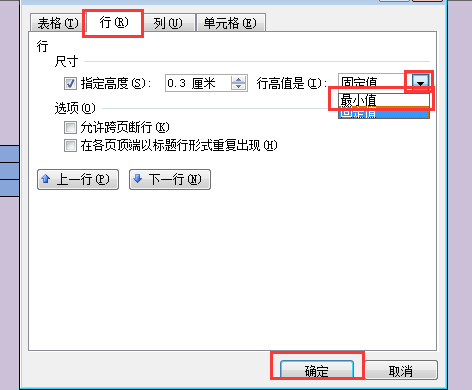
八、效果如下图,单元格文字显示正常。
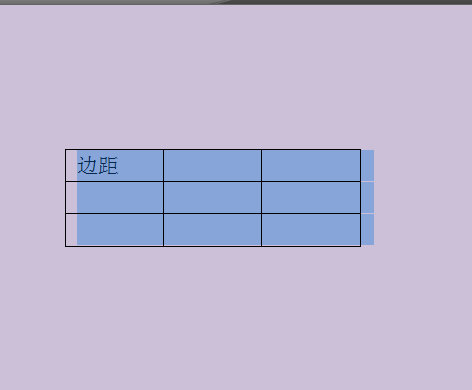
版权声明:文章由 大问百书 整理收集,来源于互联网或者用户投稿,如有侵权,请联系我们,我们会立即处理。如转载请保留本文链接:https://www.dawenbaishu.com/answer/193506.html